Wie man die Druckwarteschlange in Windows 10/11 repariert

Probleme mit der Druckwarteschlange in Windows 10 können sehr frustrierend sein, insbesondere wenn die Druckwarteschlange hängen bleibt und die Dokumente, die Sie im Laufe der Zeit ausgedruckt haben, immer wieder gedruckt werden.
Eines ist sicher, Sie können den Drucker nicht einmal anhalten, es sei denn, Sie schalten ihn über den Netzschalter aus. In manchen Fällen, wenn Sie Ihr Windows 10-Gerät neu starten und den Drucker einschalten, beginnt er jedoch automatisch zu drucken.
Außerdem, wenn Sie auf “Drucken” klicken und versehentlich ein paar Mal auf die Drucktaste geklickt haben, könnte es sein, dass das Dokument mehrmals gedruckt wird.
Sie werden erfreut sein zu erfahren, dass es eine sehr einfache Lösung für die Probleme mit der Druckwarteschlange gibt. Alles, was Sie tun müssen, ist, die unten aufgeführten Methoden zu befolgen.
So reparieren Sie die festgefahrene Druckwarteschlange am PC
- Ihre Dokumente abbrechen
- Den Spool-Dienst neu starten
- Überprüfen Sie Ihre Druckertreiber
- Verwenden Sie ein anderes Benutzerkonto
1. Ihre Dokumente abbrechen
- Drücken Sie die Windows-Taste + S und geben Sie Ausführen ein.
- Im Fenster Ausführen müssen Sie Systemsteuerung eingeben und dann auf OK klicken.
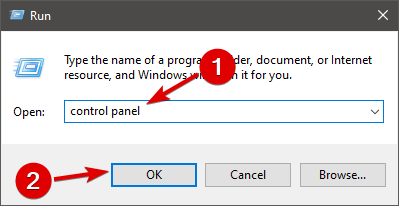
- Unter dem Themenbereich Drucker müssen Sie mit der rechten Maustaste auf Ihren Standarddrucker klicken und im dort angezeigten Menü die Funktion Druckaufträge anzeigen auswählen.
- Klicken Sie mit der linken Maustaste auf das Drucker-Symbol in der oberen rechten Ecke des Fensters.
- Statt des Drucker-Symbols haben Sie möglicherweise das Datei-Symbol, in diesem Fall müssen Sie darauf klicken.
- Klicken Sie nun im angezeigten Menü auf die Funktion Alle Dokumente abbrechen.
- Dies sollte alle Dokumente, die sich in der Druckwarteschlange festgehakt haben, abbrechen.
- Wenn dies nicht funktioniert, müssen Sie das Gerät neu starten und es erneut versuchen.
Wenn Sie auf Probleme mit diesem Prozess stoßen, lesen Sie diesen Artikel über die Behebung der Druckwarteschlange, wenn sie sich in Windows 10 nicht leeren lässt.
2. Den Spool-Dienst neu starten
- Drücken Sie die Windows-Taste + S und geben Sie CMD ein.
- Wählen Sie Als Administrator ausführen.
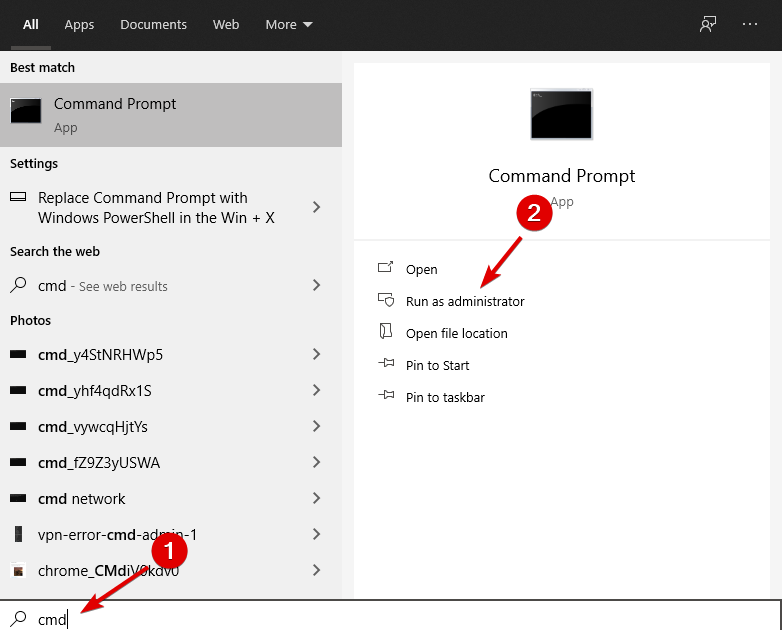
-
Geben Sie den folgenden Befehl ein und drücken Sie Enter:
Net Stop Spooler -
Geben Sie dann den folgenden Befehl ein:
**del %systemroot%System32spoolprinters* /Q -
Geben Sie als Nächstes den folgenden Befehl ein:
Net Start Spooler** - Jetzt sollte alles wieder normal funktionieren.
3. Überprüfen Sie Ihre Druckertreiber
Überprüfen Sie, ob Ihr Druckerhersteller die erforderlichen Treiber zur Ausführung auf Ihrem Windows 10-Gerät hat. Sie können auf der Website des Herstellers nach dem neuesten Update für den Treiber Ihres Druckers suchen und ihn von dort installieren.
Um sich vor ernsthaften Fehlfunktionen zu schützen und sicherzustellen, dass Ihre Dokumente nicht in der Druckwarteschlange hängen bleiben, empfehlen wir Ihnen, ein Tool eines Drittanbieters zu verwenden, das automatisch alle veralteten Treiber auf Ihrem PC herunterlädt.
Der Vorteil der Verwendung eines professionellen Tools besteht darin, dass Sie Zeit sparen und alle Risiken vermeiden, die Ihren PC schädigen könnten.
⇒ Holen Sie sich PC HelpSoft Treiber-Aktualisierer
4. Verwenden Sie ein anderes Benutzerkonto
Einige Benutzer haben bestätigt, dass die Verwendung eines anderen Benutzerkontos ihnen geholfen hat, ihre Druckwarteschlange zu reparieren, die sich nicht leeren ließ. Wenn Sie bereits ein zweites Benutzerkonto auf Ihrem Computer haben, ist das großartig.
Melden Sie sich einfach an und überprüfen Sie, ob Ihr Drucker auf diesem Konto funktioniert, wie er sollte. Wenn nicht, erstellen Sie ein neues Benutzerkonto und testen Sie Ihren Drucker erneut.
Jetzt, da Ihre Druckwarteschlange wieder funktioniert, können Sie Ihr Gerät verwenden, ohne sich um Druckerprobleme sorgen zu müssen.
Gibt Ihnen Ihr Drucker Kopfschmerzen? Erfahren Sie, was Sie in diesem nützlichen Artikel über die Behebung des Druckers tun können, wenn er alles grün druckt.
Wenn Sie Fragen zu den Problemen mit der Druckwarteschlange haben, lassen Sie es uns in den Kommentaren unten wissen, und wir werden Ihnen so schnell wie möglich helfen.













